Revisa los libros de tus clientes en QuickBooks Online Accountant
by Intuit• Actualizado 4 días hace
Descubre qué revisar cada mes para cada uno de tus clientes en QuickBooks Online para contadores.
Con tantas cosas que suceden para cada cliente, puede ser difícil estar al tanto de todo. Afortunadamente, puedes usar la herramienta de revisión de Libros para finalizar tareas específicas en la cuenta de QuickBooks Online de cada cliente cada mes.
La herramienta de revisión de libros contables se centra en áreas de teneduría de libros comunes pero complicadas: transacciones incompletas, conciliaciones y saldos de cuentas. Enumera las tareas clave para que puedas atar cabos sueltos rápidamente, priorizar el trabajo y personalizar tus propias tareas para su revisión. Incluso puedes colaborar en transacciones con tu cliente directamente en QuickBooks, enviar y recibir mensajes y cargar documentos.
Paso 1: Ordena los libros de tus clientes
La configuración de teneduría de libros te ayuda a entregar libros de alta calidad y evita la duplicación de trabajo entre el saneamiento contable y la teneduría de libros mensual.
- Abre la cuenta de QuickBooks Online de un cliente.
- Selecciona Reseña de libros.
- Selecciona la pestaña Configuración . Si no lo ves, selecciona el menú desplegable Mensual ▼ y, a continuación, Limpiar.
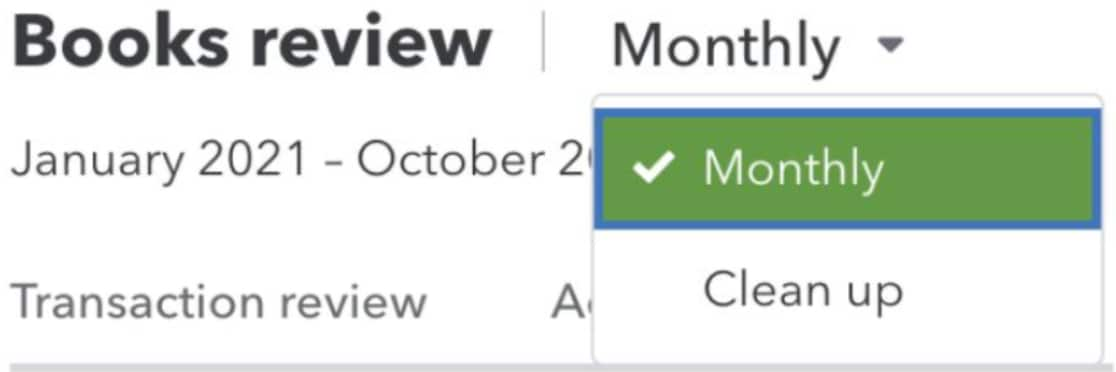
- SeleccionaEditar ✏️junto a la fecha para revisar un mes diferente. De forma predeterminada, las reseñas de libros corresponden al mes anterior.
Las tareas se dividen en cinco secciones. Sigue las pestañas en orden, empezando por la pestaña Configuración. A continuación, ve a las pestañas Revisión de transacciones, Conciliación de cuentas, Revisión finaly Resumen .
Paso 2: Corrige las transacciones incompletas
La pestaña Revisión de transacciones muestra transacciones con información faltante o incorrecta. QuickBooks marca las transacciones sin clasificar, las transacciones sin beneficiarios, los fondos sin depositar y los pagos sin aplicar.
Si faltan datos, verás una línea en blanco en la columna. Selecciona una transacción para abrirla y realizar las correcciones. También puedes colaborar con tus clientes para capturar la información faltante a nivel de transacciones. Así es como se hace:
- Selecciona una o varias transacciones. En la ventana emergente Acción que se muestra, selecciona Preguntar al cliente.
- El formulario Crear una solicitud rellena automáticamente un nombre y una descripción junto con la solicitud con los detalles faltantes a nivel de transacción. Puedes editar estos campos, como la fecha de vencimiento en la que deseas una respuesta del cliente, o agregar documentos adicionales.
- Selecciona Compartir. Tu cliente recibirá una notificación por correo electrónico para que abra QuickBooks Online y responda con detalles adicionales de las transacciones.
- Pide a tu cliente que inicie sesión en QuickBooks, que vaya a Mi contabley, a continuación, a la pestaña Solicitudes . Aquí, pueden abrir cada solicitud para explicar qué compraron y por qué.
- Una vez que el cliente haya respondido a la solicitud, podrás encontrar la respuesta en Reseña de libros. Selecciona el menú desplegable Solicitudes de clientes ▼ y, a continuación, Ver todas las solicitudes.
Paso 3: Termina de conciliar las cuentas
La pestaña Conciliación de cuentas enumera las cuentas que debes conciliar. Asegúrate de usar Seleccionar cuentas para limitar la lista que vas a conciliar.
Selecciona una cuenta para empezar a conciliarla. Usa la información de cada columna como guía para saber cuánto trabajo queda por hacer. Las transacciones pendientes aparecen en la columna Sin conciliar .
Paso 4: Comprueba los problemas de saldo de la cuenta
La pestaña Revisión final enumera los saldos inusuales o inesperados que puede que tengas que ajustar, así como los informes financieros que debes consultar cada mes. Desplázate hacia abajo hasta la sección Informes y selecciona Revisar para abrir un informe. QuickBooks filtra automáticamente los informes para el mes que selecciones.
Paso 5: Finaliza la reseña del libro de tus clientes
La pestaña Resumen te permite preparar informes, enviar el paquete de informes y cerrar los libros contables. También puedes personalizar la plantilla de informe en esta pantalla.
Comprobar el progreso de la revisión de libros contables
Puedes comprobar fácilmente el estado de las reseñas de libros actuales de cada uno de tus clientes:
- En QuickBooks Online para contadores: Sigue este enlace para completar los pasos del producto
- Selecciona la pestañaTeneduría de libros .
- Revisa el estado de la columnade revisión de libros .
- Selecciona el icono de la columnaRevisión de libros para ver qué tareas han finalizado o están abiertas.
Nota: Las solicitudes de clientes con fechas de vencimiento establecidas para un año futuro no aparecerán en la pestaña de revisión de Libros de QuickBooks Online Accountant. Para ver estas solicitudes, ve a la empresa de QuickBooks Online de tu cliente y busca la tarea en el menú Mi contable .
Crea artículos adicionales para realizar el seguimiento de las tareas mensuales
En cada pestaña, puedes crear tus propias tareas. Te ayudan a realizar un seguimiento de los elementos que debes completar para el cierre de fin de mes.
Para crear una tarea:
- Ve a la sección Artículos adicionales o Informes .
- Selecciona + Agregar.